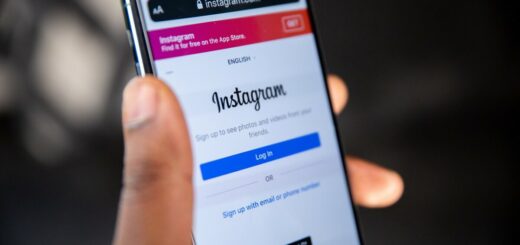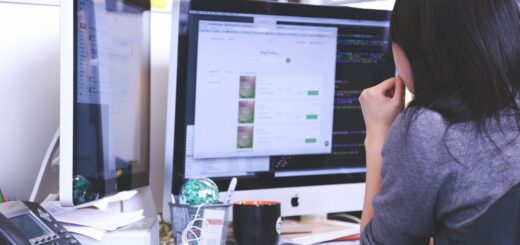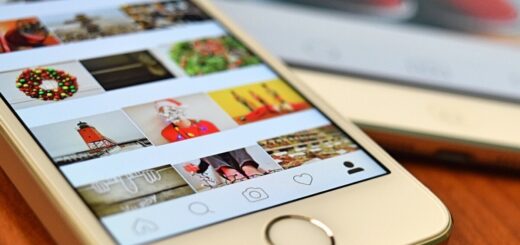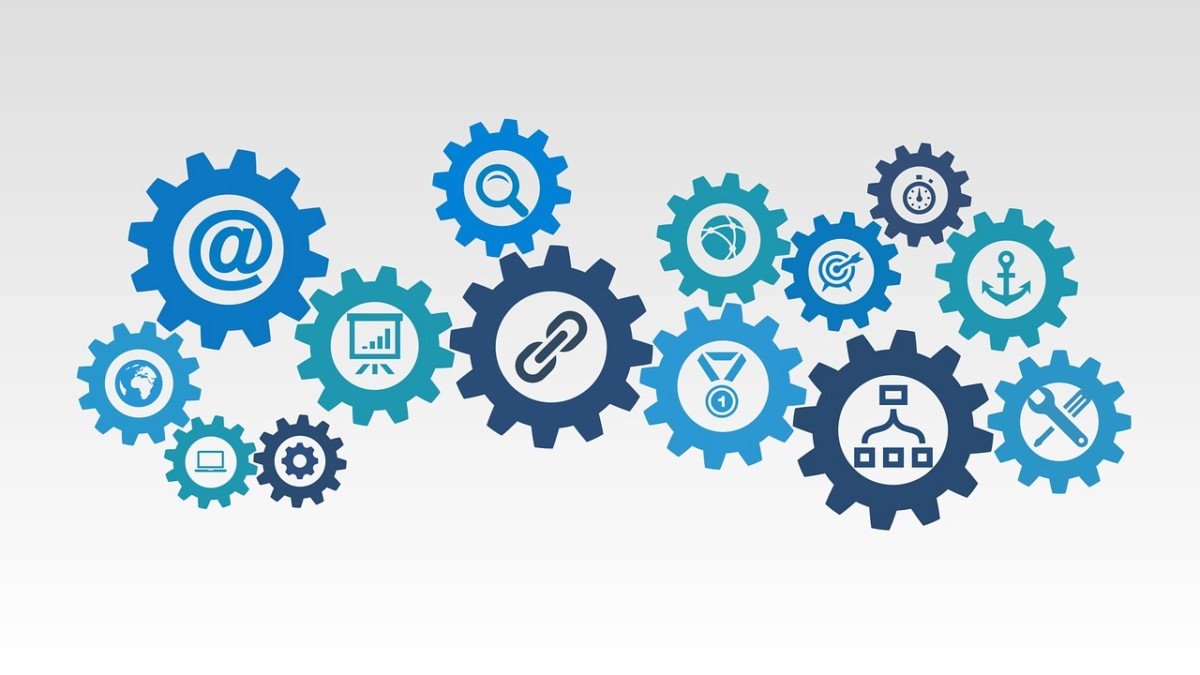
Úspěšnost dynamické reklamy na Facebooku se neobejde bez správného nastavení. Proto Facebook i vývojáři třetích stran nabízejí nástroje, které vám pomohou odhalit problém nebo potenciál ke zlepšení výsledků. V článku si představíme Pixel Helper a nástroje obsažené přímo v Business Manageru, díky kterým zlepšíte funkci měřícího pixelu a zvýšíte výkon katalogu produktů.
Diagnostika pixelu
Bezchybně nastavený pixel ve zdrojovém kódu stránky nebo v Google Tag Manageru je klíčem ke správnému fungování dynamických reklam. Díky pixelu dokážete měřit jednotlivé události, optimalizovat inzerci a vytvářet publika uživatelů.
Událost je specifická akce, kterou provedl návštěvník na vašem webu. Vybrat si můžete ze standardních událostí, jako je například “View Product” nebo “Purchase”, v případě potřeby lze vytvořit i vlastní. Tyto události jsou klíčovým prvkem a v jejich nastavení se nejčastěji chybuje.
Facebook Pixel Helper
Jedná se o chytrý a jednoduchý nástroj, který nainstalujete jako rozšíření do prohlížeče Google Chrome. Pro ověření správnosti nastavení kódu stačí kliknout na ikonu Pixel Helper a vyskočí vám popup okno, které vás přehledně informuje o správnosti nastavení.
Doporučujeme tímto způsobem ověřit funkčnost všech událostí vložených na web. Jestli se pixel spouští správně a Pixel Helper nezobrazuje žádná doporučení, máte vyhráno a můžete začít s inzercí. V případě, že máte v nastavení pixelu chybu, nástroj vás na ni upozorní.
Více o nejčastějších chybách v nastavení pixelu a práci s Pixel Helperem jsme psali v předchozím článku.
Pixel – Business Manager
Ověřit správnost nastavení pixelu můžete i ve svém Business Manageru bez nutnosti instalace dalších rozšíření. V Business Manageru v záložce „Správce událostí“ > „Pixely“ najdete přehled aktivních pixelů. Po prokliknutí uvidíte aktivní události a počet jejich spuštění na webu. Pokud se stane, že některá z událostí nefunguje správně, zobrazí se vám u ní výstražná ikona.
Červená upozornění jsou kritické chyby, které brání funkci pixelu a musíte je opravit.
Oranžová upozornění jsou chyby, které nebrání funkci pixelu, ale jejich opravení vám může pomoci v lepším doměřování. Po rozkliknutí zjistíte, o jaký problém se konkrétně jedná a jak jej můžete opravit. Výpis nalezených chyb najdete přehledně u konkrétního pixelu v záložce „Diagnostika“.
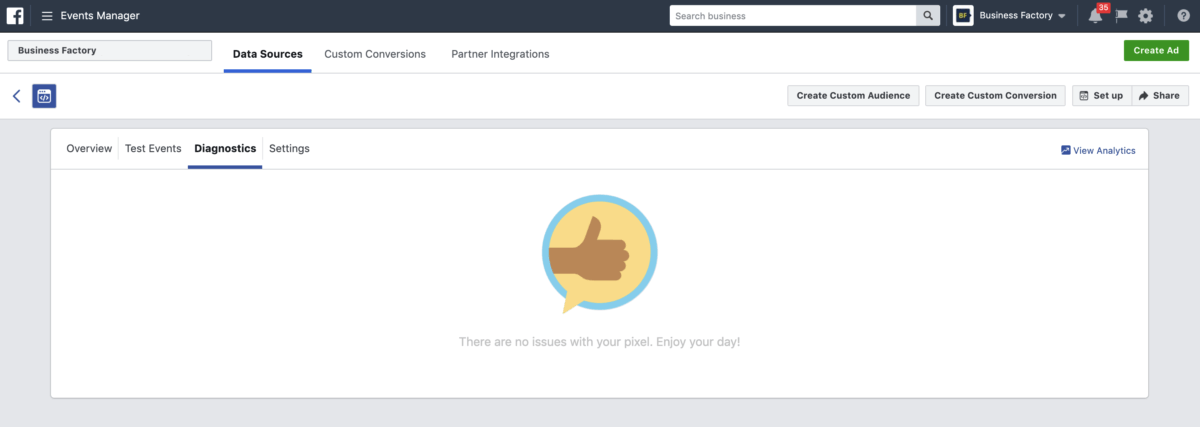
Test Events
Pro ověření funkčnosti pixelu a jeho odladění doporučujeme vyzkoušet nový nástroj Test Events. Ten najdete přímo v Business Manageru na úrovni Pixelu v záložce „Test události“.
Pro využití nástroje potřebujete otevřít ve druhém okně prohlížeče webovou stránku, u které chcete zkontrolovat funkčnost nastavení. Myslete na to, že aktivita se nahrává pouze ve chvíli, kdy máte webovou stránku otevřenou. Při průchodu webem v nástroji uvidíte, jak se vám jednotlivé události aktivují.
V případě, že chcete testovat konkrétní události, můžete filtrovat výsledky na základě typu a detailu aktivity.
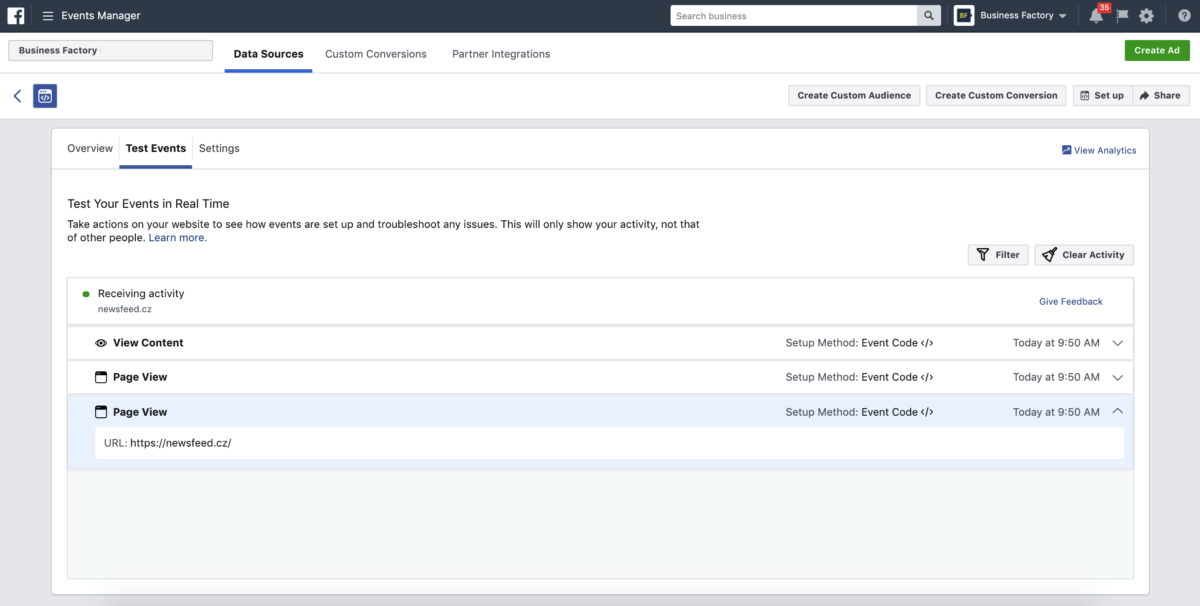
Pixel Analytics
Skvělým nástrojem pro ověření funkčnosti pixelu jsou i Analytics. Kromě toho, že dokáží ověřit funkci jednotlivých událostí, umožní vám zjistit mnohem víc.
Analytics je totiž primárně užitečným a mocným analytickým nástrojem, díky kterému získáte vhled do chováním uživatelů webu, Facebook Page nebo mobilní aplikace. Zajímá vás například, jaká věková skupina uživatelů u vás nejčastěji nakupuje? Na jedno kliknutí příslušné události máte tuto informaci k dispozici. Tyto výsledky můžete sledovat u všech aktivních událostí a zaměřit se na vývojové trendy.
V záložce „Ladění událostí“, ke které se dostanete tak, že kliknete na „Analytics“ > „Aktivita“ najdete informace o tom, jak se spouštějí jednotlivé události v reálném čase. Výsledky lze filtrovat podle typu události nebo operačního systému zařízení.
O Facebook Analytics jsme podrobněji psali v tomto článku.
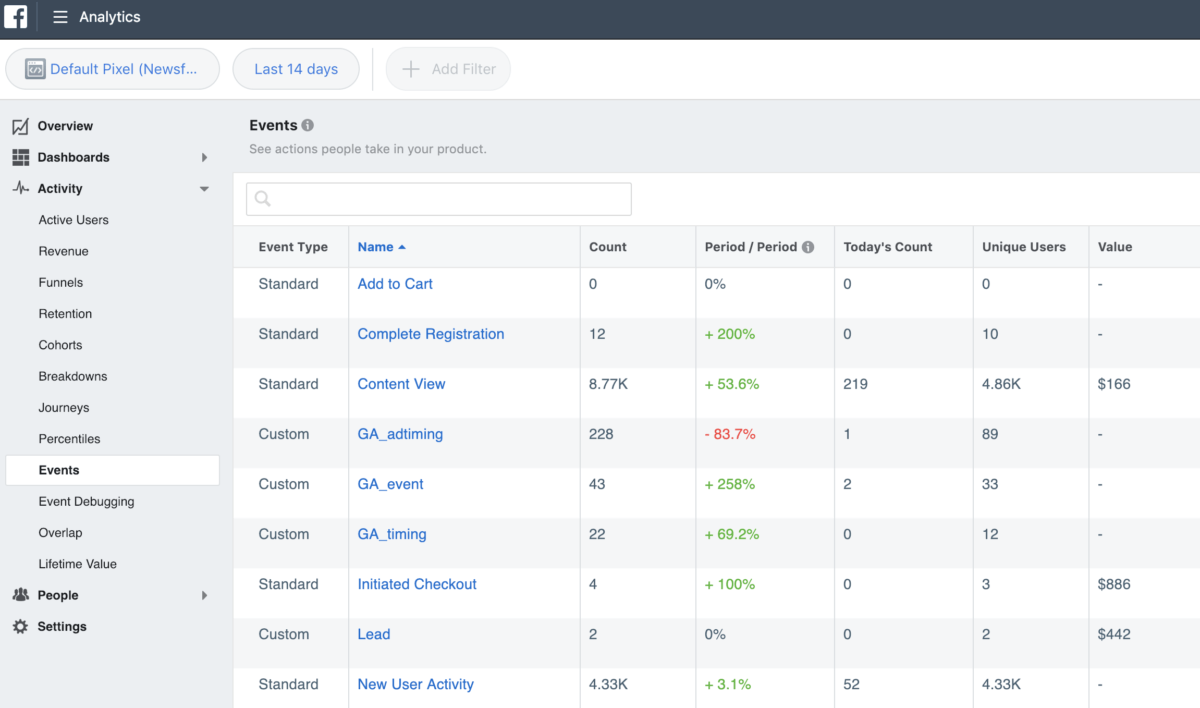
Diagnostika katalogu
Pokud si chcete ověřit správnost katalogu, podrobnosti zjistíte v sekci „Diagnostika“ v Business Manageru. Tu najdete tak, že kliknete na „Katalog“ v nabídce „Nastavení firmy“ > „Správce katalogů“ > „Diagnostika“. Zde jsou informace o propojených feedech s vaším katalogem a upozornění k chybám.
Červená upozornění jsou kritické chyby, které omezují výkon vašich reklam a musíte je opravit (mezi nejčastější chyby například patří chybějící parametry GTIN, MPN nebo brand).
Oranžová upozornění jsou chyby, které nebrání funkci reklamy a není nutné je opravovat, ale určitě to doporučujeme.
Zelená upozornění vás informují o tom, že je vše nastavené správně a můžete začít s inzercí.
Prázdné kruhy znamenají, že vám v nastavení něco chybí, například nemáte vytvořený Product set.
Po prokliku jednoho z doporučení budete přesměrovaní na stránku, kde zjistíte podrobnější informace, jak chybu opravit.
Často se můžete setkat s následujícími chybami
„You haven’t set up a feed for this catalog yet“
Toto upozornění vás informuje o absenci XML feedu v produktovém katalogu.
„Your feed had one or more errors when uploading“
Běžte na stránku „Nastavení“ > „Katalog“ > „Zdroj produktů“ a vyberte správný zdroj. Zde zjistíte, o jaké chyby se jedná. Opravte je a znovu načtěte feed.
„Your product sets contain 0 items“
Pokud narazíte na tuto notifikaci, zkontrolujte XML feed, zdali neobsahuje nějaké chyby a jestli zahrnuje produkty. Pokud se vše zdá být v pořádku, vytvořte nový Product set.
Dále byste měli kontrolovat důležitou sekci „Zdroj produktů“. Zde zjistíte detailní informace o událostech vašeho pixelu spojeného s katalogem a match rate produktů.
Snadno si ověříte, v jak dobrém stavu je produktový katalog. Facebook doporučuje, aby match rate ID produktů a pixelu byl alespoň 90 % a víc. Je důležité si uvědomit, že v tomto případě dokážete remarketovat 90 % uživatelů, kteří si prohlédli váš produkt. Čím menší je match rate, tím méně lidí oslovíte a ucházejí vám potenciální klienti.
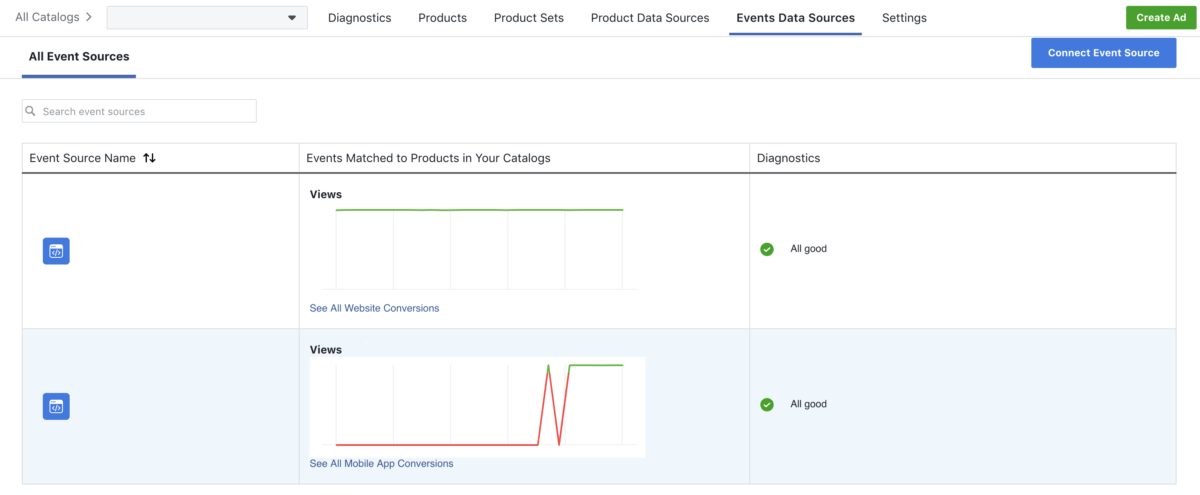
Pro zvýšení match rate zjistěte, o jaký problém se jedná, a opravte jej. Jedině tak jste schopni zlepšit výsledky svých produktových kampaní.
Nejčastějším problémem bývá, že produkt vystavený na webu není v XML feedu nebo katalogu produktů. Naštěstí si můžete stáhnout seznam produktů podle ID nebo URL a vše vyřešit s vaším webmasterem.
Facebook přikládá správnosti nastavení reklamního účtu velký důraz, a proto doporučujeme věnovat diagnostice a práci s ní dostatek pozornosti.
Máte s těmito nástroji zkušenosti? Pokud ano, podělte se o ně s námi v komentářích.